Szeretné átirányítani a hívásokat iPhone-ján, amint megérkeznek? Ha érdekli a hatékonyabb hívásvezérlés, problémái vannak a nem fogadott hívásokkal, vagy szeretné megbizonyosodni arról, hogy gyermeke biztonságban van a telefonjával, akkor ez a cikk segítség .
A hívásátirányítás létrehozása hihetetlenül hasznos, ha családi és munkahelyi kötelezettségei vannak. Ez akkor is igaz, ha utazik, és korlátozott ideig gyors javításra van szüksége. Tehát itt van egy kezdő útmutató az iPhone hívások átirányításához.
Hogyan lehet automatikusan átirányítani a hívásokat egy másik telefonra iPhone-on?
A hívásátirányítás engedélyezése iPhone-on egyszerű, és legfeljebb néhány percet vesz igénybe.
Íme, részlet oktatóanyagok az iPhone beállításához:
- Nyissa meg a Beállítások alkalmazást: Oldja fel iOS-eszközét, és érintse meg a beállítások alkalmazást.
- Lépjen a beállítások : Görgessen lefelé, és érintse meg a Telefon opciót.
- Hívásátirányítás kiválasztása: Görgessen végig a listán, és keresse meg a „Hívásátirányítás” elemet, majd koppintson rá.
- Hívásátirányítás aktiválása: Kapcsolja a „Hívásátirányítás” melletti gombot zöld „Be” állásba.
- Írja be az átirányítási számot: Kattintson az „Átirányítás” gombra, és adja meg a telefonszámot, amelyre a hívásait átirányítja.
- beállítások mentése: Koppintson a Vissza gombra a módosítások mentéséhez. Hívásait most az új mobiltelefonszámra irányítják át.
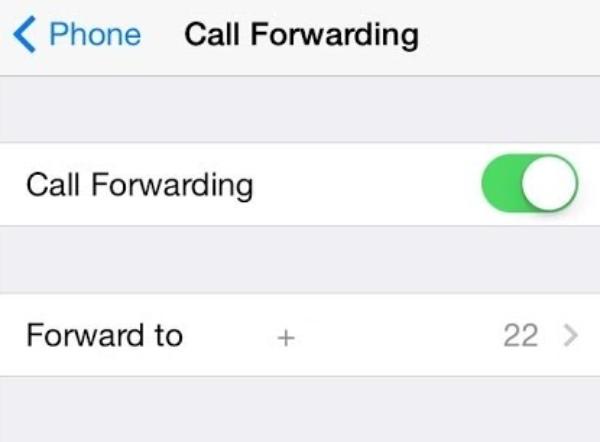
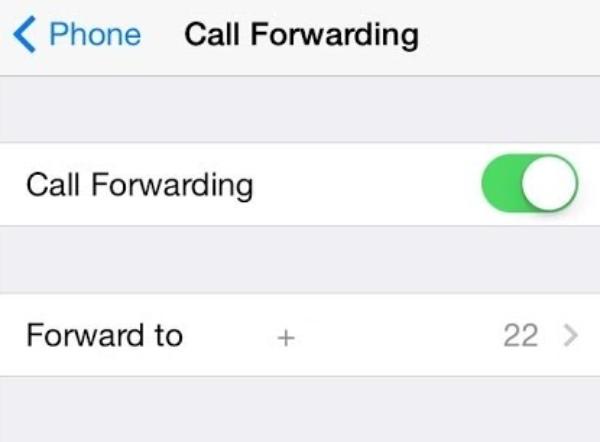
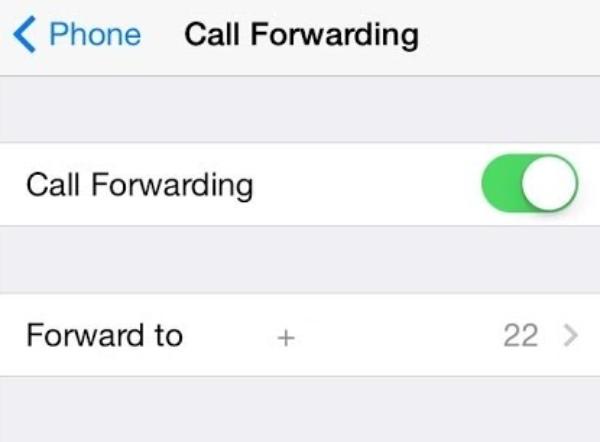
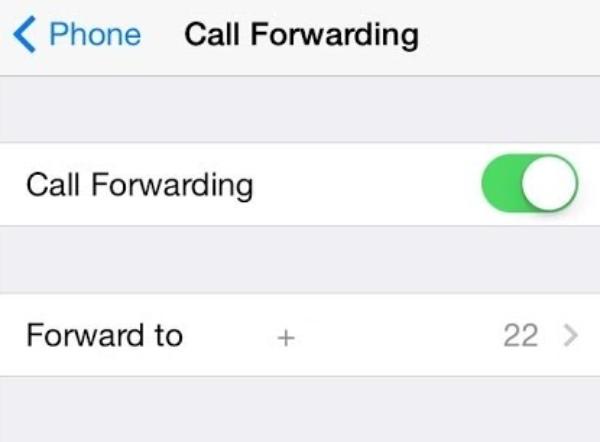
Megjegyzés: Amíg a legújabb iOS-verziót használja, nem kell további lépésekkel bajlódnia. A fenti lépések a legtöbb iPhone-hoz megfelelőek, beleértve az iPhone 11, iPhone 12, iPhone 13, iPhone 14 és iPhone 15 telefonokat. Ha azonban két SIM-kártyás eszközzel dolgozik, meg kell adnia egy vonalat a hívásátirányításhoz. . Ettől eltekintve a lépések ugyanazok maradnak az összes iPhone modellben.
Fontos tippek minden modellhez:
- Ellenőrizze a kompatibilitást: A hívásátirányítási irányelvek bizonyos feltételeket vagy tilalmakat tartalmazhatnak, amelyek adott szolgáltatókra vonatkozhatnak. Tehát, ha bármilyen problémája van, tanácsos konzultálnia szolgáltatójával.
- Ellenőrizze még egyszer a számot: Győződjön meg arról, hogy a megfelelő számot adta meg. Különösen, ha a hívásokat nemzetközi célállomásokra irányítja át.
- Tesztelje: Miután konfigurálta a hívásátirányítást, mindenképpen indítson próbahívást az ellenőrzéshez. Ennek jó módja, ha egy másik eszközről hívja fel a számot.
Védje gyermekét az átfogó híváskövetéssel a veszélyektől.
Szolgáltatói kód a hívások átirányításához iPhone-on
A szolgáltatói kódok segítségével nagyon egyszerűen továbbíthatja a hívásokat közvetlenül az iPhone tárcsázófelületéről. Ez a módszer különösen kényelmes, mivel gyakran gyorsabb, mint a beállítások menübe való belépni. Ezenkívül bizonyos feltételeket tesz lehetővé a továbbításhoz.
Mik azok a szolgáltatói kódok?
A szolgáltatói kódok rövid, numerikus kódok, amelyek tárcsázásával aktiválhatók vagy deaktiválhatók a telefon bizonyos funkciói, beleértve a hívásátirányítást is. Ezek a kódok szolgáltatónként és régiónként is eltérnek. Ezért fontos tudni, hogy melyik a megfelelő az Ön régiójában.
Az első híváscsatlakozási kódok és a második híváscsatlakozási kódok a hívástovábbításhoz
Íme a szolgáltató-specifikus kódok listája a hívásátirányítás beállításához iPhone-ján:
| Hordozó | Minden hívás átirányítása | Hívásátirányítás megszakítása |
|---|---|---|
| Verizon | Tárcsázza a *72-t, majd írja be a számot | Tárcsázza a *73-at |
| AT&T | Tárcsázza a *21-et, majd írja be a számot, és fejezze be #-re | Tárcsázza a #21# |
| T-Mobile | Tárcsázza a **21-et, majd a számot, majd a # végén | Tárcsázza a ##21# |
| Sprintel | Tárcsázza a *28-at, majd írja be a számot | Tárcsázza a *720-at |
Tippek a szolgáltatói kódok használatához:
- Ismerje meg tervét: Egyes szolgáltatóknak többe kerülhet, ha lehetővé teszik a hívások átirányítását. Néha sokkoló tud lenni, ezért mindig ellenőrizze a tervet részlet s.
- Nemzetközi átirányítás: A szám tartalmazhat további számjegyeket, például országkódot, ha nemzetközi számra irányít át.
A szolgáltatók lehetővé teszik a szolgáltatói kódok használatát az összes hívástovábbítási sajátosság kezeléséhez. Sőt, a kódokat ismerő emberek számára gyors, amikor változtatásokat kell végrehajtaniuk.




Hogyan működik a hívásátirányítás?
A hívásátirányítás egy olyan szolgáltatás, ahol a bejövő hívások automatikusan a másik telefonszámhoz kapcsolódnak. Ha a hívásátirányítás aktív, a hálózati szolgáltató egyszerűen átirányít minden bejövő hívást a megadott számra anélkül, hogy a hívás eljutna az iPhone-hoz. Lehet feltétel nélküli vagy feltételes. Például átirányíthatja a hívásokat, ha telefonja foglalt, nem fogadja vagy nem elérhető.
A hívásátirányítás típusai
Feltétel nélküli továbbítás
Minden hívást átirányít egy másik számra, a hívás típusától függetlenül. Ez olyan alkalmakkor hasznos, mint a nyaralás vagy az üzleti utak. A legjobb az egészben, hogy garantálja az összes hívást egy adott számra.
Feltételes továbbítás
Ez az opció csak meghatározott körülmények között irányítja át a hívásokat:
- Ha foglalt: Ha egy másik hívás közepén van, akkor az aktuális hívás átkerül.
- Ha nem válaszol: Ha nem tud választani az első néhány csengőhangon belül, a hívás átirányításra kerül.
- Elérhetetlen: Ha telefonja ki van kapcsolva, nincs lefedettségen, vagy ki van kapcsolva a repülőgép üzemmód, a rendszer átirányítja a hívásokat.
Hívásátirányítás felhasználási esetei:
- Szülők: Ha gyerekekkel van elfoglalva, akkor a hívásait átirányítsa egy másik számra, így nem mulasztja el a fontos hívásokon való részvételt.
- Vállalkozás: Az előző ponthoz szorosan kapcsolódóan a munkahelyi hívásokat továbbítsa kollégájának, ha nem tudja fogadni. Ezzel tovább megy az üzlet.
- Utazás: Ha egy másik országban tartózkodik, mindig csatlakoztassa hívását egy helyi számhoz. Ez segítség elkerülni, hogy külföldön számlázzák a nemzetközi hívásokat.
A hívásátirányítási szolgáltatás működésének pusztán ismerete segít a jobb kihasználásban személyes vagy üzleti területen.
Hibaelhárítás: Miért nem tudom átirányítani a hívásokat az iPhone-omon?
Ha problémába ütközik a hívásátirányítás konfigurálásakor, ne essen pánikba. Ez az egyik leggyakoribb probléma, amely könnyen megoldható különféle technikákkal. Íme néhány lehetséges akadozás és azok javítása, amelyek segítség zökkenőmentesen élvezheti telefonja hívásátirányítási funkcióit.
Gyakori problémák
Az iPhone hívásátirányítás nem működik a szolgáltatói korlátozások miatt:
Előfordulhat, hogy egyes szolgáltatók nem támogatják a hívásátirányítást, vagy korlátozások vonatkozhatnak a csomagra. Forduljon szolgáltatójához, hogy ellenőrizze, elérhető-e a hívásátirányítás.
Szoftverhibák:
Egy elavult iOS vagy hálózati beállítások hiba a hívástovábbítás sikertelenségét okozhatja. Győződjön meg arról, hogy iPhone szoftvere és szolgáltatói beállítások naprakészek.
Hibás beállítások :
Ellenőrizze még egyszer, hogy helyesen adta-e meg a hívásátirányítási számot. Hiányzó számjegy vagy helytelen formátum megakadályozhatja a hívások átirányítását.
Hálózati problémák
A gyenge jel vagy a hálózati torlódás a továbbítás sikertelenségét okozhatja. Megpróbálhatod a váltással hely jobb jelvétellel, vagy egyszerűen állítsa vissza a hálózati beállítások .
Megoldások:
- Indítsa újra iPhone-ját: Ez nem kevesebb, mint egy varázslatos mantra, amely számos szoftverrel kapcsolatos problémát kiküszöböl az eszközzel. Nyomja meg a bekapcsológombot, és csúsztassa végig a készülék kikapcsolását. Kapcsolja ki az iPhone készüléket, majd kapcsolja be újra, és próbálja meg újra beállítani a hívásátirányítást.
- Frissítse az iOS-t: Frissített iOS segítség keresztül sok probléma elé kerül, például a hívásátirányítás nem működik. Tehát csak lépjen beállítások , általános és szoftverfrissítés oldalra, hogy frissítse telefonját.
- Hálózati beállítások visszaállítása : Nyissa meg a Beállítások menüt, majd lépjen az Általános, Visszaállítás menüpontra, és válassza a Hálózati Beállítások visszaállítása lehetőséget. Ezzel megszabadul az összes kapcsolat beállítások , de nem törli az adatokat.
- Lépjen kapcsolatba szolgáltatójával: Ha a fenti eljárások egyike sem bizonyul hatásosnak, hívja fel szolgáltatója támogatási vonalát. Képesek lennének megkeresni a saját oldalukon lévő problémákat, és útmutatást tudnak adni a tervéhez.
A nem működő iPhone hívástovábbítással kapcsolatos probléma hatékonyan megakadályozza, hogy lemaradjon a fontos frissítésekről. Tehát mindig tartsa kéznél ezeket a javításokat, ha teljesítményproblémákba ütközik.
Hogyan lehet letiltani a hívásokat az iPhone-on?
Bármilyen fontos megtanulni a hívásátirányítás beállítását, ugyanolyan fontos megtanulni a deaktiválást is. Ezzel az a probléma, hogy ha bekapcsolva hagyja, előfordulhat, hogy lemarad egy Önnek szánt fontos hívásról. Így kapcsolhatja ki a hívásátirányítást:
1. módszer: Útmutató lépésről lépésre a hívásátirányítás kikapcsolásához:
- Érintse meg a Beállítások ikont a kezdőképernyőn.
- Görgessen le, és érintse meg a Telefon elemet.
- Válassza a Hívásátirányítás lehetőséget.
- A hívásátirányítás letiltásához kapcsolja ki a Hívásátirányítás opció melletti gombot.
Az iPhone most közvetlenül fogad minden bejövő hívást anélkül, hogy átirányítaná őket egy másik számra.
2. módszer: A szolgáltatói kódok használata a hívásátirányítás kikapcsolásához:
- Verizon: Tárcsázza a *73-at.
- AT&T: Tárcsázza a 21# számot.
- T-Mobile: Tárcsázza a ##21# számot.
- Sprintel: Tárcsázza a *720-at.
Ezek a kódok eltávolítják az összes hívásátirányítási beállítások iPhone-járól. Ha több típusú továbbítást állított be (Foglalt, Nem válaszolt), akkor ezeknek a kódoknak a használata az összes konfigurációt egyszerre letiltja.
Hogyan lehet nyomon követni egy gyerek hívásait az iPhone-on?
Tudniillik a szülők mindig aggódnak a gyerekeikért. Tehát a hívások nyomon követése segítség a szülőknek enyhíteni a gyermekeik miatti stresszt. FlashGet Gyerekek alkalmazás számos funkciót biztosít gyermeke telefonhasználatának nyomon követésére és vezérlésére. Ezenkívül megakadályozza az olyan veszélyeket, mint a csalások és a ragadozó hívások, miközben biztosítja a mobileszköz helyes használatát.
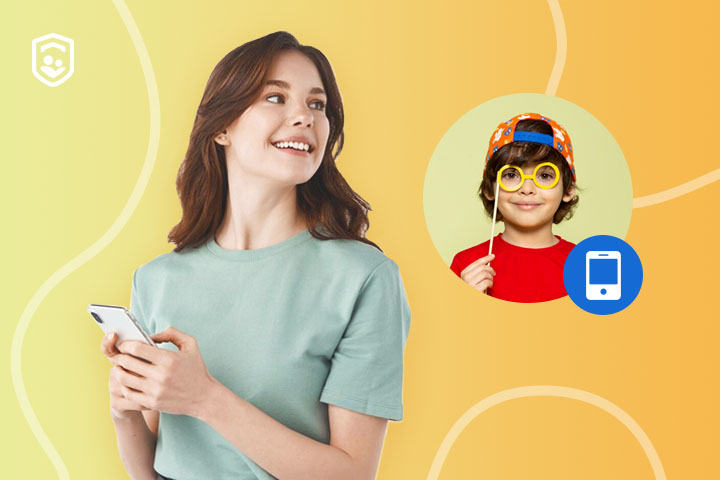
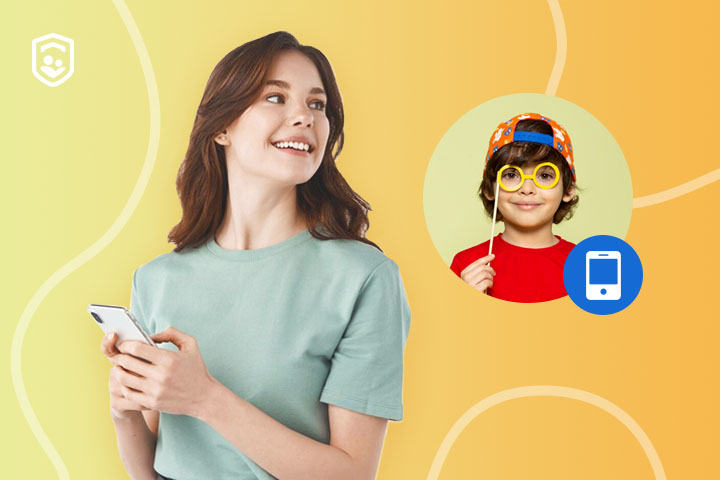
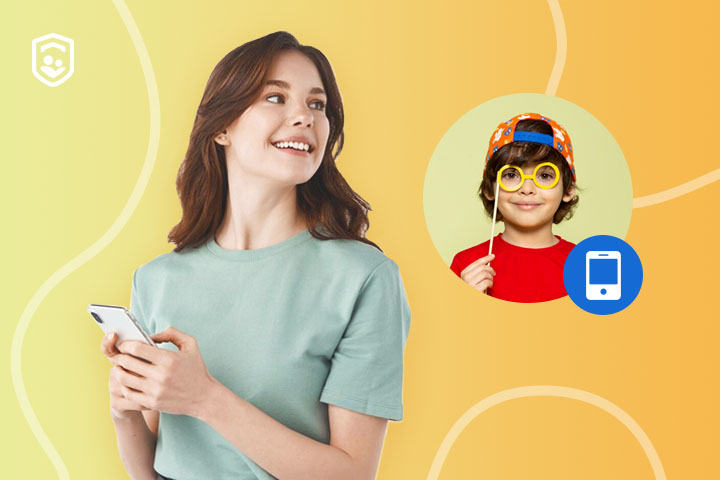
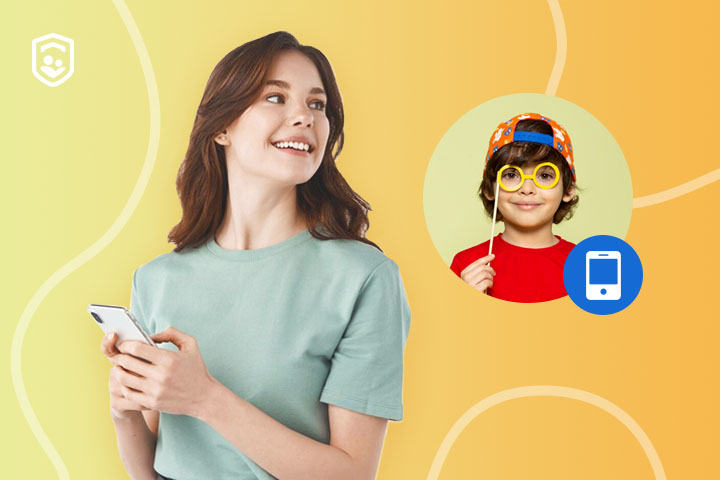
Előnyök FlashGet Kids használati jelentések:
- Hívásnapló figyelése: Hozzáférhet a gyermeke eszközével kapcsolatos összes kommunikációs részlet .
- Alkalmazásjelentés: Ismerje meg gyermeke telefonhasználatának összes részlet , beleértve a részlet is képernyőidő korlátok és alkalmazáshasználat.
- Valós idejű figyelmeztetések : Hozzáférés az alkalmazás értesítések , valamint a mobilhoz adathasználat egész nap a FlashGet Kids használati jelentés funkciójával.
- Alkalmazáshasználat vezérlés: Tudja meg, hogy gyermeke mit telepített az eszközére, és mennyi időt töltött az egyes alkalmazások használatával. Még korlátozásokat is beállíthat a képernyőidő elkerülése érdekében.
- Hely követés: Győződjön meg arról, hogy gyermeke hely , valós időben figyelheti őt. Ez nagyon segítség lehet kisgyermekek vagy tinédzserek számára, akik esetleg nem elég érettek ahhoz, hogy egyedül utazzanak.
- Biztonsági figyelmeztetések : Hozzon létre geofüggöny s vagy biztonsági köröket (például otthon, iskolában vagy barátja házában), és kapjon értesítést, ha egy gyermek belép vagy kilép ebbe a zónába.
A FlashGet Kids segítség nem lesz problémája gyermeke telefonhasználatával, miközben megbizonyosodik arról, hogy helyesen használja. Ez az alkalmazás a biztonságról és az útmutatásról szól, és nem olyan invazív, ha nem nyaggatja a gyereket a napi használat miatt.
A lényeg
Számos oka lehet annak, hogy iPhone-on át kell hívnia. Akár munkahelyi, akár otthoni elfoglaltsága van, nem szeretne lemaradni egyetlen olyan hívásról sem, amely átadja a telefonszámát, vagy ha gyermeke miatt aggódik. A megfelelő beállítások és eszközök, például FlashGet Kids használatával biztonságban tarthatja gyermekeit.
Még akkor is, ha Ön csak elfoglalt ember, és nem szeretne lemaradni egyetlen fontos hívásról sem, az iPhone hívástovábbítási funkciója jól jöhet. Felvehet másodlagos telefonszámokat kollégái és munkatársai számára, hogy egyetlen hívás se maradjon válasz nélkül. Innentől kezdve nyugodt lesz, ha tudja, hogy az üzleti folyamat akkor sem áll le, ha elfoglalt vagy.
Az emberek is kérdeznek
Hogyan ellenőrizhetem, hogy a hívásaim át lettek-e irányítva?
A hívások átirányításának ellenőrzéséhez fejezze be a hívást, nyissa meg beállítások az iPhone-on, majd válassza ki a telefont, majd a hívásátirányítást. Ha a hívásátirányítás aktív, akkor itt láthatja az átirányítási számot.
Pénzbe kerül a hívásátirányítás?
A hívásátirányítás extra pénzbe kerülhet a szolgáltatónál használt előfizetés alapján. Az átirányított hívásokat szinte minden szolgáltató kimenő hívásnak tekinti. Ezért minden egyes átirányított hívásért díjat kell fizetni.
Működik a hívásátirányítás, ha a telefon ki van kapcsolva?
Igen, a hívásátirányítás akkor is működik, ha az iPhone ki van kapcsolva. Csak győződjön meg arról, hogy felhalmozott értékelés állított be feltételes hívástovábbítást a további problémák elkerülése érdekében.

